ዝርዝር ሁኔታ:
- አቅርቦቶች
- ደረጃ 1: የመጀመሪያ RPi ማዋቀር
- ደረጃ 2 - አውታረ መረብ
- ደረጃ 3 - ሌላ ተጠቃሚ
- ደረጃ 4 Syctl ፋይል
- ደረጃ 5 DHCP እና ዲ ኤን ኤስ (ክፍል 1)
- ደረጃ 6 DHCP እና ዲ ኤን ኤስ (ክፍል 2)
- ደረጃ 7 DHCP እና ዲ ኤን ኤስ (ክፍል 3)
- ደረጃ 8: ፋየርዎል
- ደረጃ 9: ሲስሎግ
- ደረጃ 10 - ከሽምቅ ጋር ጣልቃ መግባት
- ደረጃ 11: ይደሰቱ
- ደረጃ 12: የለውጥ መዝገብ

ቪዲዮ: Raspberry Pi4 ፋየርዎል: 12 ደረጃዎች

2024 ደራሲ ደራሲ: John Day | [email protected]. ለመጨረሻ ጊዜ የተሻሻለው: 2024-01-30 07:31

በአዲሱ Raspbery Pi 4 (RPi4) አሁን በተለቀቀ ፣ እኔ ራሴ የቤት ውስጥ መገልገያ ፋየርዎል ለማድረግ ወሰንኩ። በይነመረብ ላይ ከተሰናከልኩ በኋላ በጉይሌ ካዱዱክ (https://networkfilter.blogspot.com/2012/08/building-your-piwall-gateway-firewall.html) በጉዳዩ ላይ ታላቅ ጽሑፍ አገኘሁ። ጽሑፉ አስገራሚ ነው ፣ እና ወደ ፊት ከመሄድዎ በፊት ማንበብ አለብዎት-እዚህ የተገለጸውን ሂደት ቀላል ያደርገዋል። ነገሩ ፣ ያ ጽሑፍ በ 2012 የተፃፈ እና በ ArchLinux distro ላይ የተመሠረተ ነው። በ ArchLinux ላይ ምንም የለም ፣ ግን ይህንን በጣም የተለመደውን የራስፕቢያን ግንባታ በመጠቀም ይህንን ለማድረግ ፈልጌ ነበር። RPi4 የማቀነባበሪያ መስፈርቶችን ማስተናገድ ይችላል። ስለዚህ ፣ ጓይላ ፣ ስለ ተነሳሽነት አመሰግናለሁ !! ይህ ትምህርት ሰጪው ወደ ጓይላ (“GK” ለአጭር) የመጀመሪያ ልጥፍ ይመለሳል ፣ ሁለቱም ገጾች በአሳሽዎ ውስጥ እንዲከፈቱ ይፈልጉ ይሆናል።
ስለ ፋየርዎል ሁለት ቁልፍ ነገሮች
- አብሮ የተሰራ የኤተርኔት መሰኪያ (eth0) ወደ ላን ይሄዳል
- የአይኤስፒ ራውተር በ TRENDnet አስማሚ (eth1) ላይ ነው
- የገመድ አልባ አስማሚውን (wlan0) በንቃት አሰናክያለሁ
- ይህ 100% እዚያ እንዲያገኝዎት ዋስትና የለውም… ቢያንስ 99%:) ተስፋ እናደርጋለን ስለዚህ እባክዎን ግብረመልስ/አስተያየቶችን ይስጡ
- ይህ የመጀመሪያ አስተማሪዬ ነው። ተገቢውን አስተማሪ-ደንቦችን የማይከተል ለማንኛውም ነገር ይቅርታ።
አሁን ትንሽ እንዝናና…
አቅርቦቶች
-
Raspberry Pi 4
- እኔ የ 4 ጊባ ስሪቱን ተጠቀምኩ ፣ የተለየ ስሪት ለመሞከር ነፃነት ይሰማህ
- መያዣ (FLIRC ን እወዳለሁ ፣ ግን ያ የእርስዎ ጥሪ ነው)
- የኃይል አስማሚ
- የማይክሮ ኤስዲ ካርድ ፣ 32 ጊባ ወይም ከዚያ በላይ (64 ጊባ ካርድ ተጠቅሜያለሁ)
- TRENDnet USB3.0 Gigabit Ethernet Dongle (ሞዴል ፦ TU3-ETG)
- አንድ ባልና ሚስት RJ45 የአውታረ መረብ ኬብሎች
- የዩኤስቢ ቁልፍ ሰሌዳ እና መዳፊት
- ማይክሮ ኤችዲኤምአይ ወደ ኤችዲኤምአይ ገመድ (በኤችዲኤምአይ ማሳያ ውስጥ ተሰክቷል)
SSH እና VNC ን ከፍ ማድረግ እና ማስኬድ ከቻሉ በኋላ ያ የቁልፍ ሰሌዳ ፣ ቪዲዮ እና አይጥ ሊወገዱ ይችላሉ።
ደረጃ 1: የመጀመሪያ RPi ማዋቀር
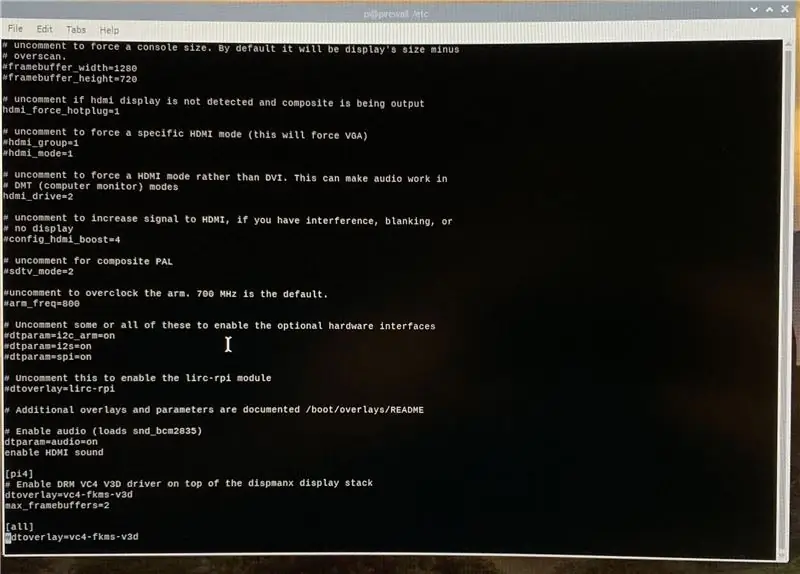
መጀመሪያ ማድረግ ያለብዎት RPi4 ን እንደ አዲስ ስርዓት ማስኬድ ነው። የ Raspbian ሙሉ ስርጭትን ያውርዱ እና ይጫኑ (Raspbian Buster ከዴስክቶፕ እና ከሚመከረው ሶፍትዌር ጋር)። ሙሉውን የማይክሮ ኤስዲ ካርድ እንዲጠቀም እና እንዲጠቀም ሁለት ጊዜ እንደገና ማስነሳት ያስፈልግዎታል።
በሚነሳበት ጊዜ ስለ አካባቢ ፣ አውታረ መረብ ፣ ቁልፍ ሰሌዳ እና መዳፊት ጥያቄዎች መመለስ ያስፈልግዎታል። ከአውታረ መረብ ጋር ይገናኙ እና እንዲዘመን ይፍቀዱለት።
እንዲሁም ሁሉም ነገር በትክክል እንደተዘመነ ያረጋግጡ ፣ እና በኋላ ማረም ሊረዱ የሚችሉ ሁለት መገልገያዎችን ያግኙ-
$ sudo apt-get ዝማኔ
$ sudo apt-get dist-upgrade $ sudo apt-get install htop $ sudo apt-get install tcpdump
ቪም አልጫንኩም ፣ ወይም ማንኛውንም የ GK ደረጃ 8 (ቪም ያዋቅሩ)። አብዛኛዎቹ እነዚያ ባህሪዎች ሁል ጊዜ ስላሉት እኔ ብቻ vi አርታኢውን ተጠቀምኩ። ይህ ደግሞ የተወሰነ ጊዜ እና ጥረት ቆጥቧል።
ያ አንዴ ከተጠናቀቀ ፣ ሞኒተርን በፍጥነት ማያያዝ እንድንችል RPi4 ን እንዲያቀናብር ያስችለናል። ግቤ ያለ ጭንቅላት እንዲሮጥ ማድረግ ነበር ፣ ግን ሞኒተር መሰካት ካስፈለገኝ ይታወቅ ነበር።
$ sudo vi /boot/config.txt
በዚያ ፋይል ውስጥ ፦
አለመመቸት (የፊት #-ምልክትን ያስወግዱ): hdmi_force_hotplug = 1
አለመመጣጠን: hdmi_drive = 2
እንደ አማራጭ ፣ ያክሉ ፦ enable_hdmi_sound ን ያክሉ
ደረጃ 2 - አውታረ መረብ
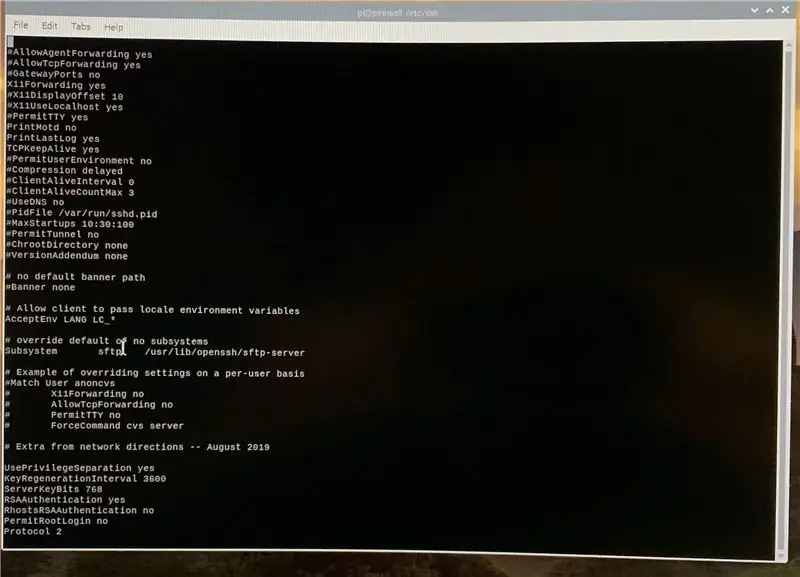
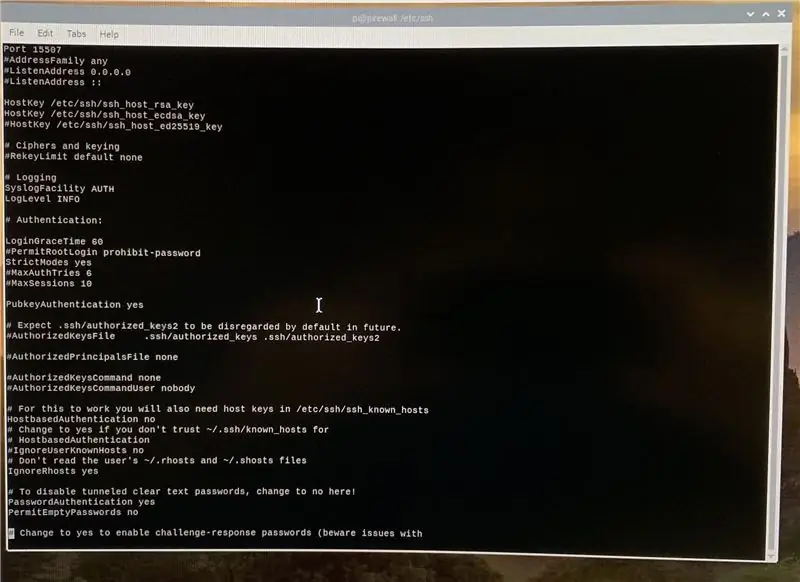
እርስዎ በ GK ጣቢያ ላይ የሚከተሉ ከሆነ ፣ ይህ ደረጃ 3. ግን ያስታውሱ ፣ ብዙ የመጀመሪያ እርምጃዎቹን በትክክለኛው ቅደም ተከተል አልከተልኩም።
ይህንን መጀመሪያ ስጀምር ፣ RPi ን በቀጥታ ከአይኤስፒ አቅራቢዬ (“አሁን ካለው አውታረ መረብ አጠገብ”) ጋር አገናኘሁት። ይህ በአውታረ መረቡ ላይ ተጽዕኖ ሳያሳድር በማዋቀሩ እንድጫወት አስችሎኛል። RPi4 አብሮገነብ RJ45 ን ወደ ራውተርዎ (ወይም ከፈለጉ ገመድ አልባ) ያገናኙ። በ Raspbian ፣ ይህንን ለማድረግ ቀላሉ መንገድ GUI ን መጠቀም ነው። ከዴስክቶፕ ላይ ፣ Raspberry Icon> Preferences> Raspberry Pi ውቅረትን ጠቅ ያድርጉ። SSH እና VNC ን ማንቃትዎን ያረጋግጡ። ይህ የ Real-VNC አገልጋይ ደንበኛውን ይጭናል። ከጠባብ VNC ደንበኛ ጋር ለመገናኘት ከሞከሩ ፣ የሚጣጣም እንደሚጥል እና አንዳንድ ተጨማሪ ውቅር እንደሚፈልግ አገኘሁ። ስለዚህ ፣ በዚህ ጊዜ የሪል-ቪኤንሲ ደንበኛውን በዋናው ዴስክቶፕ/ላፕቶፕዎ ላይ (የእርስዎ RPi4 አይደለም) ይጫኑ።
ኤስኤስኤች ከሳጥን ውጭ (የ GK ደረጃ 7) አይሰራም። አንዳንድ ውቅሮችን ማስተካከል አለብን። በመጀመሪያ ፣ የ ssh ውቅረት ፋይልን እናስተካክል። እኔ ያደረኳቸው ለውጦች እነሆ። የእያንዳንዱን ለውጥ ተፅእኖ እዚህ እንዳላጠናሁ ያስታውሱ። የ GK ጣቢያ የተጠቆመውን አደረግሁ። ከእነዚህ ለውጦች መካከል አንዳንዶቹ ላይፈለጉ ይችላሉ።
$ sudo vi/etc/ssh/sshd_config
በዚያ ፋይል ውስጥ የሚከተሉትን መስመሮች አለመቀበል
HostKey/etc/ssh/ssh_host_rsa_keyHostKey/etc/ssh/ssh_host_ecdsa_keySyslogFacility AUTHLogLevel INFOS
መናፍስትን ችላ ይበሉ አዎ
PrintMotd noPrintLastLog አዎTCPKeepAlive አዎ
እና የሚከተሉትን መስመሮች ያክሉ
ፕሮቶኮል 2 አጠቃቀም ልዩነትን አዎ መለያ ቁልፍ ዳግም ማደስ ኢንተርቫል 3600 አገልጋይ ኪይቢቶች 768 አር ኤስ ማረጋገጫ ማረጋገጫ አዎ መንፈስቶች RSAA ማረጋገጫ የለም
እና የሚከተሉትን መስመሮች ይለውጡ
ወደብ 15507LoginGraceTime 60PermitRootLogin ቁ
ስለዚያ የመጀመሪያ ማሻሻያ በፍጥነት እንነጋገር… ወደብ 15507. ኤስኤስኤች በተለምዶ ወደብ 22 ላይ ይሠራል። ጂኬ ወደ 15507 አንቀሳቅሷል-ለምን እንደሆነ አያውቁም። በማንኛውም መንገድ እሱን ለማስተካከል ወይም ላለማስተካከል መሄድ ይችላሉ… እሱን ለማስተካከል ከመረጡ ፣ ለማገናኘት ወደሚሞክሩት ማንኛውም የኤስኤስኤች ትዕዛዝ “-p 15507” ማከል ያስፈልግዎታል። እሱን ለመዝለል ከወሰኑ ፣ በእነዚህ መመሪያዎች ውስጥ 15507 የተጠቀሱባቸውን ሌሎች ቦታዎች ይከታተሉ እና ችላ ይበሉ ፣ በተለይም የፋየርዎል ደንቦችን!
በመጨረሻ ለዚህ ደረጃ ፣ ምን መገናኘት እንዳለብን እናውቅ ዘንድ የ RPi4 አይፒ አድራሻውን እንዲያገኝ ያስችለናል።
$ ipconfig -a
ገባሪውን አውታረ መረብ መገናኘት (በ eth0 ወይም wlan0 ላይ ሊሆን ይችላል) ይፈልጉ እና ያንን የአይፒ አድራሻ ይፃፉ። አሁን ከ RPi4 ጋር በርቀት ለመገናኘት የሚያስፈልጉዎት ነገሮች አሉዎት። ከመቀጠላችን በፊት እንደገና እንነሳ -
$ sudo ዳግም ማስነሳት
ደረጃ 3 - ሌላ ተጠቃሚ

ነባሪውን የ RPi የተጠቃሚ ስም (ፒ) አለመጠቀም የተሻለ ነው ፣ እና በእርግጠኝነት የይለፍ ቃሉን መለወጥ አለብዎት። ደህንነቱ የተጠበቀ ለመሆን በርቀት ለመገናኘት እና ለመቀጠል ሊጠቀሙበት የሚችሉት ሌላ የተጠቃሚ መለያ (የ GK ደረጃ 6) እንዲጨምር ያስችለናል። ወደ RPi ተመለስ ፣ አዲስ ተጠቃሚን ማከል እና ለተጠቃሚው ፈቃዶችን ወደ ኤስኤስኤች ማዘጋጀት እና የሱዶ ትዕዛዙን መስጠት
$ sudo useradd -m -g ተጠቃሚዎች -G ሱዶ ፣ netdev -s /bin /bash [USERNAME]
$ sudo passwd [USERNAME]
ለመውጣት ወይም እንደገና ለማስነሳት ነፃ ይሁኑ እና ያንን አዲስ የተፈጠረውን መለያ ወደፊት ይጠቀሙ።
ደረጃ 4 Syctl ፋይል
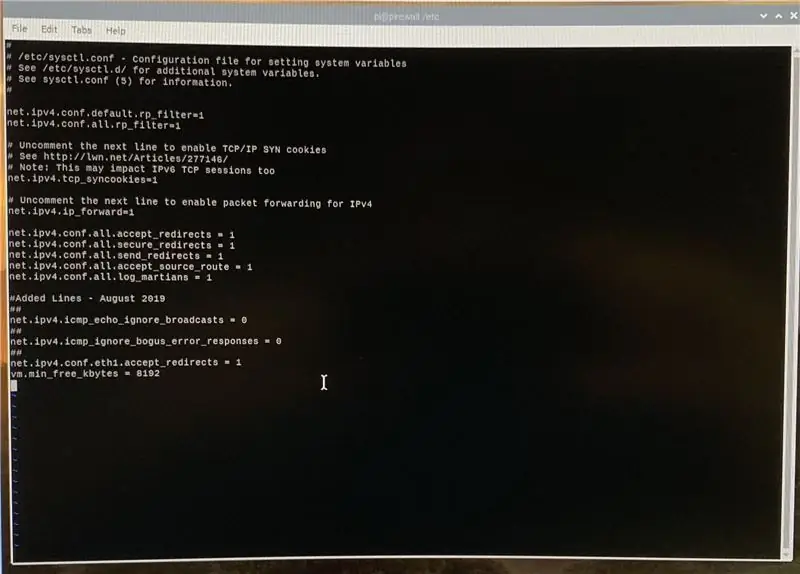
ቀጣዩ ደረጃ /etc/sysctl.conf ፋይል (የ GK ደረጃ 9) መለወጥ ነው። ይህ ፋይል ጥቂት የከርነል ቅንብሮችን ለመለወጥ ያገለግላል። GK ምን ማድረግ እንዳለበት በትክክል እናደርጋለን። ቀለል ያለ የእርምጃዎች ስብስብ እዚህ አለ።
$ sudo vi /etc/sysctl.conf
በዚያ ፋይል ውስጥ የሚከተሉትን መስመሮች አለማክበር ፦
net.ipv4.conf.default.rp_filter = 1net.ipv4.conf.all.rp_filter = 1net.ipv4.tcp_syncookies = 1
net.ipv4.ip_forward = 1
net.ipv4.conf.all.accept_redirects = 0net.ipv4.conf.all.send_redirects = 0net.ipv4.conf.all.accept_source_route = 0net.ipv4.conf.all.log_martians = 1
እና የሚከተሉትን መስመሮች ያክሉ
net.ipv4.icmp_echo_ignore_broadcasts = 1net.ipv4.icmp_ignore_bogus_error_responses = 1net.ipv4.conf.eth0.accept_redirects = 0vm.min_free_kbytes = 8192
በእነዚህ አዲስ ቅንብሮች አገልግሎቱን እንደገና ያስጀምሩ እና እንደገና ያስጀምሩ
$ sudo sysctl -p
$ sudo ዳግም ማስነሳት
ደረጃ 5 DHCP እና ዲ ኤን ኤስ (ክፍል 1)
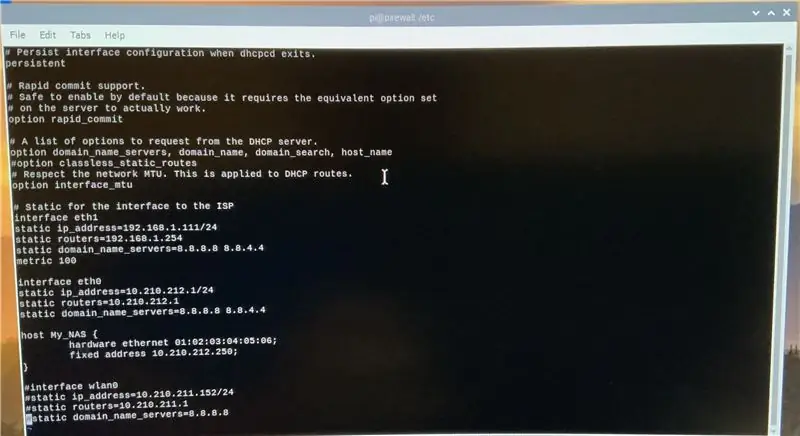
ለእኔ ፣ በዚህ ሂደት ውስጥ ሁለት የሚያሠቃዩ ክፍሎች ነበሩ… DHCP & DNS ን በማቀናበር እና የፋየርዎል ደንቦችን ማዘጋጀት። ስለዚህ ፣ የመጀመሪያውን ክፍል ይዘን እንሄዳለን። እርስዎ በ GK ጣቢያ ላይ የሚከተሉ ከሆነ እኛ ደረጃ 10 ላይ ነን።
ይህንን ለማድረግ ከአይኤስፒ ራውተር (ወይም የአሁኑ ፋየርዎል) ጥቂት መረጃዎችን ያስፈልግዎታል።
- የራውተሩ ውስጣዊ የአይፒ አድራሻ
- ለ RPi4 በይነገጽ ወደ ራውተር ሊጠቀሙበት የሚችሉት የአይፒ አድራሻ
- አይፒዎች ለስም አገልጋይ (ወይም ለሁለት)
- ለ LAN ግንኙነት የበይነገጽ ስም (ለምሳሌ ፣ eth0 ወይም eth1)
- ለአይኤስፒ ግንኙነት በይነገጽ ስም (ለምሳሌ ፣ ለ LAN ያልተጠቀሙት ሁሉ)
ለ RPi4 የማይንቀሳቀስ የአይፒ አድራሻ (ጥይት 2 ፣ ከላይ) ለመስጠት የራውተር ቅንብሮችን ማሻሻል ሊያስፈልግዎት ይችላል። ቢያንስ እኔ ያደረግኩት ያ ነው።
በመጀመሪያ ፣ dhcpcd.conf ፋይልን እናስተካክል…
$ sudo vi /etc/dhcpcd.conf
እነዚህን መስመሮች አለመታዘዝ -
የማያቋርጥ ምርጫ ፈጣን_commitoption domain_name_servers ፣ domain_name ፣ domain_search ፣ host_nameoption interface_mtu
ለእያንዳንዱ የአውታረ መረብ በይነገጽ የአውታረ መረብ ዝርዝሮችን ማዘጋጀት ያስፈልግዎታል። እነሱ እንደዚህ ያለ ነገር ማየት አለባቸው-
# በይነገጽ ወደ አይኤስፒ
በይነገጽ eth1 የማይንቀሳቀስ ip_address = 192.168.1.ስታቲክ ራውተሮች = 192.168.1.254 የማይንቀሳቀስ domain_name_servers = 8.8.8.8 8.8.4.4 ሜትሪክ 100 # የማይለዋወጥ በይነገጽ ወደ ላን በይነገጽ eth0 static ip_address = 10.210.212. static routers = 10.210.212.1 static domain_name_servers = 8.8.8.8 8.8.4.4 #በይነገጽ wlan0 #static ip_address = 10.210.212. #የማይንቀሳቀስ ራውተሮች = 10.210.212.1 #የማይንቀሳቀስ ጎራ_ስም_አገልጋዮች = 8.8.8.8 #በመሣሪያ ላይ የአይፒ አድራሻ ማስገደድ ከፈለጉ ይህንን ክፍል አይቀበሉ። ‹አስተናጋጅ› የሚለው ስም #ለስርዓቱ ትርጉም የለውም። የመሣሪያውን MAC አድራሻ እንዲሁም የሚፈለገውን #አይፒ አድራሻ ያስገቡ። ከ dhcp ክልል ውጭ መሆኑን ያረጋግጡ። እንደአስፈላጊነቱ ይድገሙት። # መንፈስ [ማንኛውም] { # ሃርድዌር ኤተርኔት xx: xx: xx: xx: xx: xx; # ቋሚ አድራሻ 10.210.212.250; #}
ለእርስዎ የሚሰሩ ቁጥሮችን መጠቀሙን ያረጋግጡ። ጉግል ከሆኑት የስም አገልጋዮች በስተቀር ከላይ ያሉት አይፒዎች የእኔ አውታረ መረብ ናቸው። እኔ ያንን ለአውታረ መረብ ትራፊክ መጀመሪያ ነባሪ ሙከራ እንዲሆን ለማስገደድ ለአይኤስፒ ወደ 100 መለኪያው እንዳስቀመጥኩ ልብ ይበሉ። እኔ በተለይ በገመድ አልባ አስማሚዬ (wlan0) ላይ ምንም አላደረግሁም። ያንን በይነገጽ ሙሉ በሙሉ ለማጥፋት አስባለሁ ፣ ስለዚህ ለእኔ ትርጉም ሰጠኝ።
እንዲሁም ፣ በመሣሪያ ላይ የአይፒ አድራሻ ማስገደድ ከፈለጉ (እንደ NAS) ፣ ያንን የታችኛውን ክፍል ይጠቀሙ። ለአስተናጋጁ ለእርስዎ ትርጉም ያለው ስም ይስጡት ፣ ግን በጭራሽ በምንም ነገር እንደማይጠቀም ይወቁ። ሰሚኮሎኖችን አትርሳ።
ደረጃ 6 DHCP እና ዲ ኤን ኤስ (ክፍል 2)
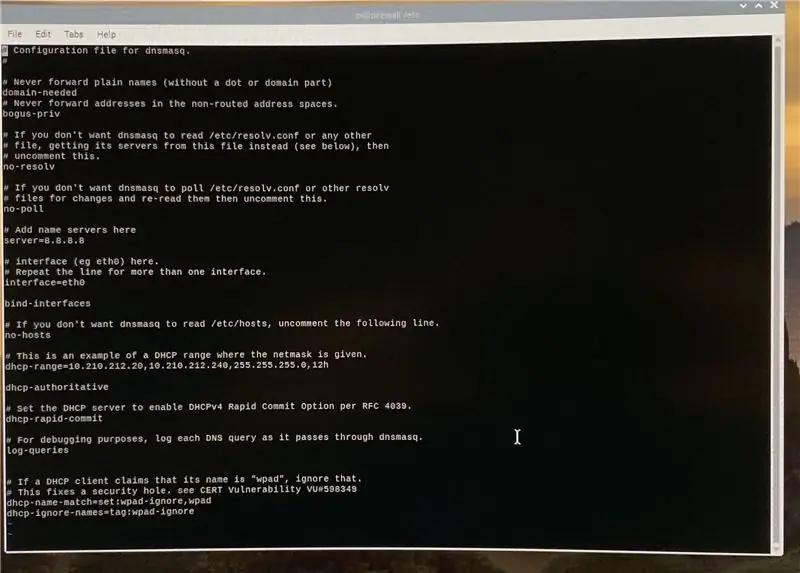
ቀጣዩ ደረጃ የ dnsmasq.conf ፋይልን መለወጥ ነው…
$ sudo vi /etc/dnsmasq.conf
ጥቂት መስመሮችን ማቃለል እና ጥቂት መስመሮችን ማረም አለብን። እንዲሁም ከ dhcpcd.conf ፋይል ጥቂት ቅንብሮችን መቅዳት ያስፈልግዎታል። ለራስዎ መመለስ ያለብዎት ሌሎች ሁለት ጥያቄዎች -
ውስጣዊው ላን (ለምሳሌ ፣ eth0) DHCP እና ዲ ኤን ኤስ ይፈልጋል? ለእርስዎ ላን ምን የ DHCP ክልል ይፈልጋሉ ፣ እና እያንዳንዱ የኪራይ ውል ለምን ያህል ጊዜ መሆን አለበት?
ጥቂት መስመሮችን በማቃለል ይጀምሩ
bogus-privno-dhcp-interface = wlan0bind-interfaces
የስም አገልጋይዎን ያዘጋጁ። ‹አገልጋይ =› የሚጀምርበትን መስመር ይፈልጉ እና እንደ ‹አገልጋይ = 8.8.8.8› የሆነ ነገር ያድርጉት።
የእርስዎን DHCP ክልል ያዘጋጁ። ይህንን ለማድረግ ብዙ መንገዶች አሉ። ሁለቱን የመጨረሻ ነጥብ አይፒዎች ፣ ጭምብሉን እና የኪራዩን ርዝመት ለማቅረብ መርጫለሁ። የእኔ ክልል 10.210.212.20-10.210.212.240 ፣ በኔትማክ 255.255.255.0 ፣ እና የ 12 ሰዓታት የኪራይ ጊዜ ነበር። የማይንቀሳቀስ አይፒን የሆነ ነገር መስጠት ቢያስፈልግዎት በእርስዎ ክልል አናት እና ታች ላይ አንዳንድ አይፒዎችን እንዲተዉ እመክራለሁ።
እንደ ‹በይነገጽ = eth0› የሆነ ነገርን መስመር በመቀየር ዲ ኤን ኤስ እና DHCP (ላን) የሚያገኙትን በይነገጽ ያዘጋጁ። የ DHCP አይፒ አድራሻ ወደ ገመድ አልባ አውታረመረቤቴ እንዳይመድብ በተለይ እንደነገርኩት ልብ ይበሉ። እንደገና ፣ ያንን በይነገጽ ሙሉ በሙሉ ለማጥፋት አስቤያለሁ ፣ ስለዚህ ለእኔ ትርጉም ሰጠኝ።
ደረጃ 7 DHCP እና ዲ ኤን ኤስ (ክፍል 3)
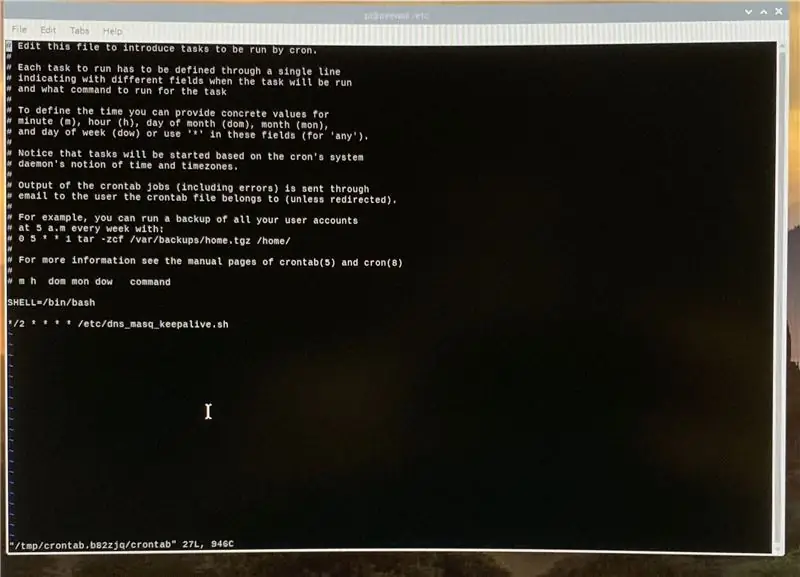
ለዚህ የመጨረሻ ደረጃ ከጂኬ መመሪያዎች የተዛወረ…
በዚህ ጊዜ የእኔን RPi እንደገና ለማስጀመር ስሄድ ፣ የ dnsmasq ሂደት ገባሪ አልነበረም። ትንሽ እየተንከባለልኩ እና የዲ ኤን ኤስ እና የ eth1 አውታረ መረብ በይነገጽ dnsmasq ከመጀመሩ በፊት ሁለቱም ንቁ እንዳልሆኑ አገኘሁ ፣ ስለዚህ dnsmasq ሲጀመር አይሳካም። የቁልፍ ሰሌዳ እና መዳፊት ከ RPi ጋር ማገናኘት እና dnsmasq ን በእጅ እንደገና ማስጀመር ነበረብኝ። ጭንቅላት በሌለው ማዋቀር ይህ ተስማሚ አይደለም። በቅንብሮች ላይ የተለያዩ ለውጦችን (ለምሳሌ ፣ ማሰሪያ-በይነገጽን ያሰናክሉ) እና ሌሎች ነገሮችን ለማድረግ ብዙ ልጥፎችን አነበብኩ። አንዳቸውም አልሰሩም። በመጨረሻ ፣ በየ 2 ደቂቃዎች የሚሄድ እና የ dnsmasq ሁኔታን ለመፈተሽ በቀላሉ የ aል ስክሪፕት ለመጻፍ ወሰንኩ። እሱ እየሮጠ ካልሆነ ይጀምሩ። ይህ ሁኔታ ለእኔ ብቻ እንዳልሆነ እገምታለሁ። ስለዚህ ፣ ማድረግ ያለብዎት እዚህ አለ -
በ RPiዎ ላይ 'dns_masq_keepalive.sh' በሚባል ፋይል ውስጥ የሚከተለውን ኮድ ያድርጉ።
#!/ቢን/ባሽ
# ፋይል: dns_masq_keepalive.sh # ነሐሴ 2019 # dnsmasq መሮጡን ለማረጋገጥ ይህንን በ crontab -e (*/2 * * * * /etc/dns_masq_keepalive.sh) ይጠቀሙ። በ dhcpcd.conf ውስጥ የተጠቀሱት ሁሉም በይነገጾች ከመጀመሩ በፊት ካልተነሱ አገልግሎቱ ራሱን ያቆማል። ይህ ችግሩን ያስተካክላል። # ይህ ቀጣዩ መስመር በውስጣቸው ‹dnsmasq› የሚል ቃል ያለው ሁሉንም ንቁ ሥራዎችን ይመልሳል። ስለዚህ በዚህ ‹ፋይል› ስም ‹dnsmasq› ን አያካትቱ ፣ አለበለዚያ እሱ ሁል ጊዜ ይመልሰዋል እና ዳግም ማስጀመር በጭራሽ አይኖርዎትም። dns_running = $ (ps -e | grep dnsmasq) ከሆነ [-z "$ dns_running"] ከሆነ #echo No DNSMasq sudo /etc/init.d/dnsmasq ዳግም ማስጀመር #else #echo DNSMasq Running fi
ካስፈለገ ቆርጠው ይለጥፉት። የምታደርጉትን ሁሉ ፣ ‹dnsmasq› ን በስሙ ውስጥ አያካትቱ። ስክሪፕቱ ‹dnsmasq› የሚለውን ቃል ይፈልጋል እና ስክሪፕቱ በስሙ ውስጥ ካለው ፣ አገልግሎቱ እየሰራ እንደሆነ ያስባል። እንዲሁም ‹.sh› እንዲጨርስ ፋይሉን እንደገና ይሰይሙት። ኢንስትራክተሮች ‹.sh› ፋይል እንድሰቅል አይፈቅዱልኝም-ጥሩ ነው። የተቀሩት መመሪያዎች ፋይሉ በ /etc/dns_masq_keepalive.sh ላይ እንዳለ ያስባሉ።
ሁለተኛ ፣ በፋይሉ ላይ ፈቃዶችን ያዘጋጁ ስለዚህ እንዲተገበር
$ sudo chmod u+x /etc/dns_masq_keepalive.sh
አሁን ፕሮግራሙ በየቀኑ በየ 2 ደቂቃዎች እንዲሠራ ለማድረግ የ crontab ስርዓትን እንጠቀማለን። ክራንታብ ጀምር ፦
$ sudo crontab -e
ቪ ወይም ሌላ ነገር በመጠቀም እንዲያርትዑ ሊጠይቅዎት ይገባል። ማንኛውም ይሠራል። አንዴ ማርትዕ ከቻሉ ፣ የሚከተለውን በፋይሉ መጨረሻ ላይ ያክሉ ፦
*/2 * * * * sudo /etc/dns_masq_keepalive.sh
በ ‹*/2› ውስጥ ምንም ክፍተቶች የሉም ፣ ግን በኮከብ ቆጠራዎች መካከል ያሉ ቦታዎች። አስቀምጥ እና ተወው። ሥራው መርሐግብር የተያዘለት ወይም እንደዚህ ያለ ነገር ሊነግርዎ ይገባል።
ደረጃ 8: ፋየርዎል
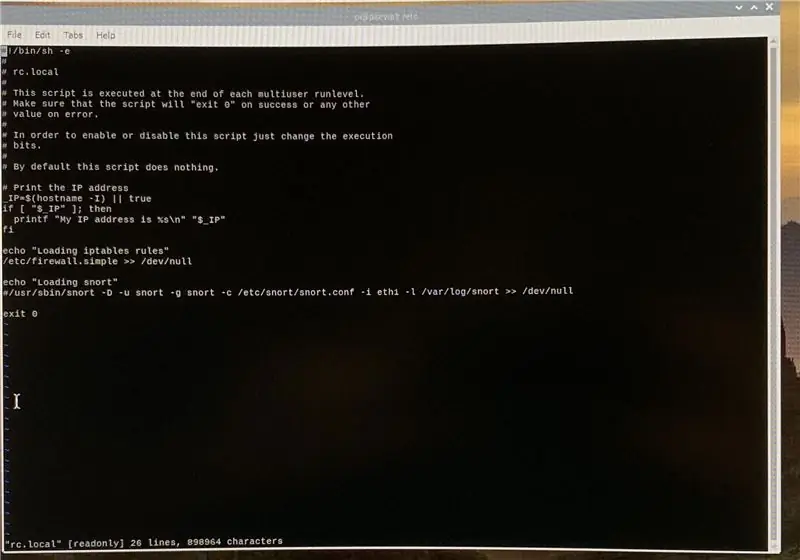
ቀጣዩ አሳማሚ ሂደት ፋየርዎል (የ GK ደረጃ 11) ነው። Raspbian በጣም የታወቀውን የ iptables ስርዓት ይጠቀማል። የ GK ብሎግ እዚያ እንዲደርሱ ለማገዝ ሶስት ፋይሎችን ይሰጣል… firewall.simple ፣ firewall.advanced እና firewall.flows። ለ GK ሁሉም አክብሮት ፣ ግን በራስዎ ላይ ቀላል ያድርጉት እና በቃ ፋየርዎል ይሂዱ። በቀላሉ። የ iptables ስርዓቱን እና ደንቦቹን ለማወቅ በመሞከር ብዙ ጊዜ አጠፋሁ። በማድረጌ ደስተኛ ነኝ ፣ ግን ህመም ነበር። ስለዚህ ፣ እርስዎን ለማገዝ የተያያዙትን ሁለት ፋይሎች እሰጥዎታለሁ… firewall.simple and firewall.clear። ሁለቱንም ፋይሎች ወደ /ወዘተ አቃፊዎ ይቅዱ እና ተፈፃሚ እንዲሆኑ ፈቃዶቹን ይለውጡ-
$ sudo chmod u+x /etc/firewall.simple
$ sudo chmod u+x /etc/firewall.clear
ማንኛውንም የፋየርዎል ደንቦችን ከማቀናበርዎ በፊት ዴስክቶፕ/ላፕቶፕን ወደ RPi eth0 ወደብዎ ያስገቡ እና የአይፒ አድራሻ ማግኘቱን እና ዲ ኤን ኤስ መሥራቱን ያረጋግጡ። ይህንን ለማድረግ ቀላሉ መንገድ አጠቃላይ ጣቢያ እና ከዚያ የታወቀ የአይፒ አድራሻ መሞከር እና ፒንግ ማድረግ ነው። እንዲሁም የእርስዎን RPi እና ISP ራውተር ፒንግ ያድርጉ። ውጤቶችን ካገኙ ፣ ሁሉም ጥሩ ነው እና አሁን ያጋጠሙዎት ማንኛውም የአውታረ መረብ ችግሮች ምናልባት የፋየርዎል ችግሮች ውጤት ሊሆኑ ይችላሉ።
የቀረበው የመጀመሪያው ፋይል መጀመሪያ እንደ GK ፋየርዎል.simple ፋይል (አመሰግናለሁ ፣ እንደገና ፣ GK!) ለዚህ ሥርዓት እንዲሠራ ብዙ ለውጦችን አድርጌአለሁ። ቢያንስ ኤችቲቲፒ ፣ ኤችቲቲፒኤስ ፣ ዲ ኤን ኤስ ፣ DHCP ፣ ፒንግ ፣ የውስጥ ኤስኤስኤች ፣ የውስጥ ቪኤንሲ እና ፕሌክስን መፍቀድ አለበት። ፕሌክስ ለእያንዳንዱ ክፍት መሣሪያ ሁሉም ክፍት ወደቦች ላይኖራቸው ይችላል ፣ ግን ያንን ለማስተካከል ብዙ ልጥፎች አሉ። በፋይሉ አናት ላይ ወደ አውታረ መረብዎ ውቅር መለወጥ የሚያስፈልጋቸው እሴቶች አሉ።
ሁለተኛው ፋይል ፋየርዎል. 'Sudo /etc/firewall.clear' ን ሲያሄዱ ሁሉም የፋየርዎል ሕጎች ይጸዳሉ እና ስርዓቱ ከበይነመረቡ ጋር ሙሉ በሙሉ መገናኘት አለበት። ስለዚህ ፣ የኔትወርክ አገልግሎት (እንደ ዲኤንኤስ) ከኬላ ፋየርዎል ጋር እንዲሠራ ማድረግ ካልቻሉ። ቀላል ህጎች ፣ ነገር ግን ፋየርዎልን ግልፅ ካደረጉ በኋላ መስራት ይጀምራል ፣ እርስዎ የደንብ ችግር እንዳለብዎት ያውቃሉ። ይህ በእርግጥ ህጎችዎን ሲፈተኑ ብቻ ወሳኝ ይሆናል።
ስለዚህ ፣ እኛ እዚያ የፋየርዎል ህጎች አሉን ፣ RPi ሲጀመር እንዲጀምሩ ማድረግ አለብን። ያንን ለማድረግ የ /etc/rc.local ፋይልን እናስተካክለዋለን-
$ sudo vi /etc/rc.local
ከገቡ በኋላ የሚከተለውን በፋይሉ መጨረሻ ላይ ያክሉ
“iptables ደንቦችን በመጫን ላይ” /etc/firewall.simple >>/dev/null ን አስተጋባ
የሽምቅ ጣልቃ ገብነት ማወቂያ ስርዓትን ለማከል ከመረጡ ፣ ይህን ፋይል እንደገና ማርትዕ ያስፈልግዎታል። ለአሁን ብቻ ያስቀምጡት እና እንደገና ያስነሱ።
$ sudo ዳግም ማስነሳት
ደረጃ 9: ሲስሎግ
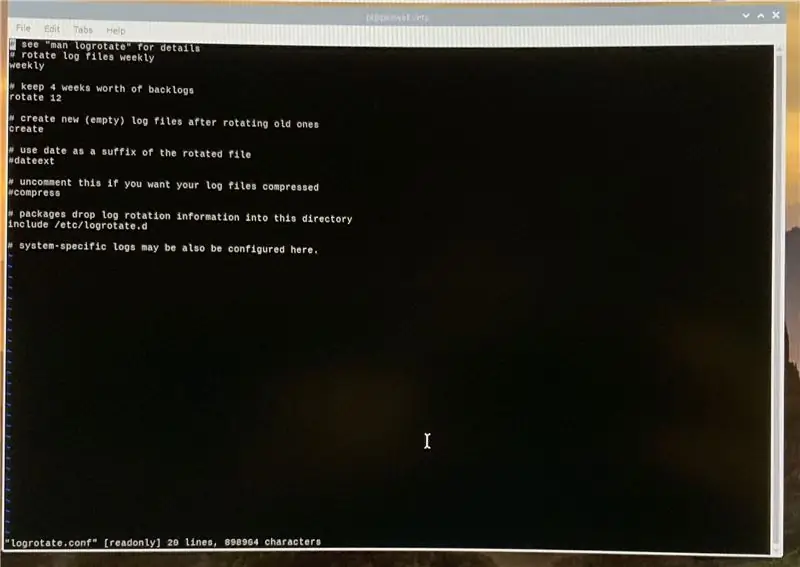
ሁለት ደረጃዎች ቀርተዋል…
ይህ ቀላል ነው። አሁንም እዚያ ከሆኑ እና ከ GK ብሎግ ጋር የሚከተሉ ከሆነ ፣ ይህ ደረጃ 12 ነው ፣ እሱ ከሲስሎግ ፋይል ጋር በተያያዘ እሱ የተናገረውን በትክክል ማድረግ ያስፈልግዎታል። የአህጽሮት ደረጃዎች እዚህ አሉ
የ 2 ወር ዋጋ ያለው የሲስሎግ ውሂብን ያቆዩ…
$ sudo vi /etc/logrotate.conf
‹አንድ ሳምንት› ን እንደ ልኬት እንዲጠቀም ልንነግረው ይገባል ፣ ከዚያ 12 ቱን ያስቀምጡ። በዚህ ፋይል ውስጥ የሚከተሉት ሁለት መስመሮች ያስፈልጉዎታል። አሁን ያሉትን መስመሮች መለወጥ እንደሚያስፈልግዎ አምናለሁ።
ሳምንታዊ ትዕይንት 12
አስቀምጠው።
ደረጃ 10 - ከሽምቅ ጋር ጣልቃ መግባት

GK የሚያዋቅረው የመጨረሻው ነገር የትንፋሽ ስርዓት ነው። እኔም ይህን እመክራለሁ። የእሱን ህጎች መከተል ይችላሉ ፣ እና እኔ ሁሉንም በጥቂት ጥቃቅን ለውጦች እዚህ አልገለብጥም። የእሱ መመሪያዎች ለ ArchLinux distro ናቸው። እዚህ የምንጠቀምበት ለራስፕቢያን ስርጭት ጥቂት ለውጦች እዚህ አሉ። የተቀሩት መመሪያዎች በጥሩ ሁኔታ ይሰራሉ።
በመጀመሪያ ፣ ኩርንቢን ለማውረድ እና ለመጫን sudo pacman -S snort ን አይጠቀሙ። የሚከተሉትን ያድርጉ
$ sudo apt-get install snor
በሁለተኛ ደረጃ ፣ በሱዶ ኩርፊያ -ሽርሽር ማሾፍ ማረጋገጥ አይችሉም። መጫኑን ያረጋግጡ በ ፦
$ sudo snort -V
በመጨረሻ ፣ በጅምር ላይ እንዲሠራ ፣ የ rc.conf ፋይልን አይለውጡ ፣ የ rc.local ፋይልን (እንደገና) ያርትዑ…
$ sudo vi /etc/rc.local
በፋይሉ መጨረሻ ላይ የሚከተሉትን መስመሮች ያክሉ
አስተጋባ “ጩኸት በመጫን ላይ”
#/usr/sbin/snort -D -u snort -g snort -c /etc/snort/snort.conf -i eth0 -l/var/log/snort
አሁን ዳግም አስነሳ እና ሁሉም በድግምት መስራት አለበት።
$ sudo ዳግም ማስነሳት
ደረጃ 11: ይደሰቱ

ያ መሆን አለበት!
በመጀመሪያ ፣ ጊይላ ካዶዶክን በበቂ ሁኔታ ማመስገን አልችልም! ይህንን አነሳስቶታል።
ሁለተኛ ፣ የቁልፍ ሰሌዳዎን ፣ ቪዲዮዎን እና መዳፊትዎን አስቀድመው ካላቋረጡ ፣ ይችላሉ። አስፈላጊ ሆኖ ሲገኝ ወደ SSH እና VNC ይጠቀሙ።
ለማጠናቀቅ ፣ ይህ 100% ፍጹም ላይሆን ይችላል። በለውጦች/ጥቆማዎች/ምክሮች እባክዎን መልሰው ይለጥፉ። ግቤ ይህ የውይይት መጀመሪያ እና ብዙ ሰዎች የሚደሰቱበት ይሆናል!
አመሰግናለሁ!!
PS… ሥዕሉ በ FLIRC የአሉሚኒየም መያዣ ውስጥ በአሮጌው የ Intel አድናቂ በትንሹ ተስተካክሎ እና ዚፕ ከላይ የተሳሰረ RPi4 ነው። እርስዎ በሚገርሙበት ጊዜ እንዲሁ በአድናቂው ስር እንዲሁ የሙቀት ፓስታ አለ። በበይነመረብ ላይ ተመሳሳይ ነገር አገኘሁ (https://www.reddit.com/r/raspberry_pi/comments/9bdgrr/it_turns_out_putting_a_heatsink_on_the_flirc_case/) እና ራሴ ለመሞከር ወሰንኩ።
ደረጃ 12: የለውጥ መዝገብ
በዚህ አስተማሪ ላይ ለውጦች ሲደረጉ ፣ እዚህ እጽፋቸዋለሁ።ችግር ካጋጠመዎት የድሮ መመሪያዎችን ወይም ፋይሎችን እንደያዙ ለማየት እዚህ ይመልከቱ።
ሴፕቴምበር 25 ፣ 2019
- በኬላ ውስጥ ቋሚ የ DHCP ህጎች። ቀላል
- በመመሪያዎች ውስጥ ቋሚ የ DHCP ክልል (ፋይሎቹ ትክክል ነበሩ)
- ለ DHCP መመሪያዎች ቋሚ-አይፒ ምደባዎች ታክለዋል
ጥቅምት 13 ቀን 2019
- የተስተካከሉ በርካታ ፊደላት
- አስፈላጊ ከሆነ ለመቀያየር የሙከራ ኤስዲካርድ እንዲኖረኝ ሁለተኛ ፓይ ፈጠረ
የሚመከር:
በ UTM ፋየርዎል ነፃ አውታረ መረብዎን ይጠብቁ -4 ደረጃዎች

በ UTM ፋየርዎል ነፃ አውታረ መረብዎን ይጠብቁ - ይህ መመሪያ ሶፎስ ዩቲኤም ተጭኖ እና በቤት አውታረ መረብዎ ላይ እንዲሠራ ለማድረግ መሰረታዊ ነገሮችን ይሸፍናል። ይህ ነፃ እና በጣም ኃይለኛ የሶፍትዌር ስብስብ ነው። ዝቅተኛውን የጋራ አመላካች ለመምታት እየሞከርኩ ነው ፣ ስለዚህ ወደ ገባሪ ማውጫ ውህደት አልገባም ፣ በርቀት
Raspberry Buster በ Raspberry Pi 3 - ላይ መጫን ከ Raspberry Buster በ Raspberry Pi 3b / 3b+: 4 ደረጃዎች መጀመር

Raspberry Buster በ Raspberry Pi 3 ላይ መጫን Raspbian Buster With Raspberry Pi 3b / 3b+: Hi guys, በቅርቡ Raspberry pi ድርጅት እንደ Raspbian Buster የተባለ አዲስ Raspbian OS ን ጀምሯል። ለ Raspberry pi's አዲስ የ Raspbian ስሪት ነው። ስለዚህ ዛሬ በዚህ አስተማሪዎች ውስጥ Raspberry Buster OS ን በ Raspberry pi 3 ላይ እንዴት እንደሚጭኑ እንማራለን
የ MC አገልጋይ ወደ ፋየርዎል ያክሉ - 12 ደረጃዎች

የ MC አገልጋይ ወደ ፋየርዎል ያክሉ - 1. ተይብ " wf.msc " በተግባር አሞሌው ግራ በኩል ባለው የፍለጋ አሞሌ ውስጥ። ወደ የቁጥጥር ፓነል ይሂዱ ፣ ዊንዶውስ (ተከላካይ) ፋየርዎልን ይክፈቱ እና በግራ በኩል ካለው ምናሌ ውስጥ የላቁ ቅንብሮችን ይምረጡ
የድልድይ ፋየርዎል በ OrangePi R1: 4 ደረጃዎች

ድልድይ ፋየርዎል ከ OrangePi R1 ጋር: ሌላ ብርቱካንማ ፒ መግዛት ነበረብኝ :) ይህ የሆነበት ምክንያት የ SIP ስልኬ ከሌሊቱ ቁጥሮች መጮህ ስለጀመረ እና የወደብ ቅኝቶች ምክንያት የእኔ የቪኦአይፒ አቅራቢ በስኳር ስለገመተ ነው። ሌላ ምክንያት - ራውተሮች ስለጠለፉ ፣
ፋየርዎል/ተኪ አገልጋይ መዘዋወር -3 ደረጃዎች

ፋየርዎል/ተኪ አገልጋይ መዘዋወር - ሌሎች ብዙ ተማሪዎች መጥተው በኬላዎች እና ተኪዎች እንዴት እንደምገኝ ጠየቁኝ። በት / ቤት ውስጥ የአይቲ ሰዎች ተኪዎችን ስለሚጠቀሙ ተማሪዎች የበለጠ ብልህ እየሆኑ ነው። ስለዚህ ጉዳይ ለተወሰነ ጊዜ አሰብኩ እና መፍትሄ አለኝ። ለምን የራስዎን ድረ -ገጾች አይፍጠሩ
